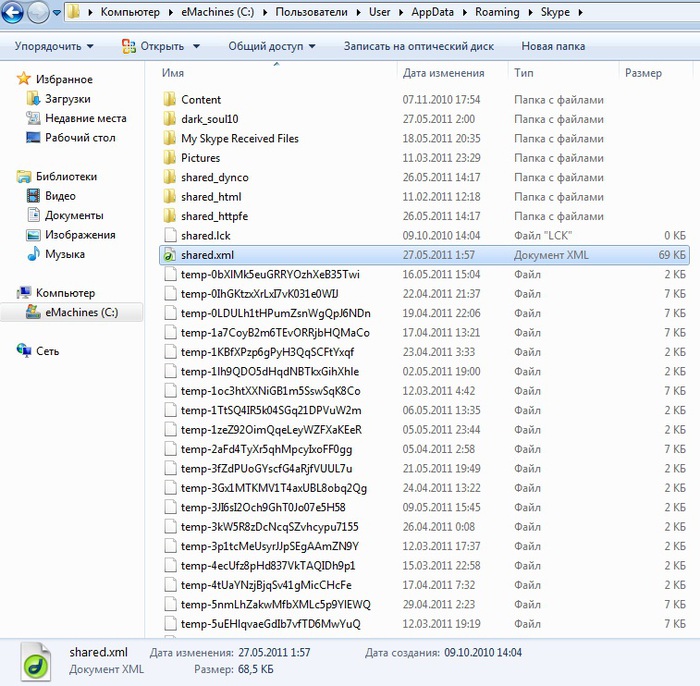-Ссылки
-Музыка
- 140 ударов в минуту Тополя
- Слушали: 292 Комментарии: 0
- Огней так много золотых
- Слушали: 3874 Комментарии: 0
- Песня
- Слушали: 945 Комментарии: 1
-Цитатник
Для тех,кто не дружит с фотошопом 1. http://fotoflexer.com/ - (анг) редактирование фотографии ...
Без заголовка - (0)Генератор оригинальных надписей Очень интересный и необычный генератор текста для красивых надп...
Лучший метод очистки любого телефона. - (0) Подсмотрела как сестра сажает огурцы — экономит место на участке и облегчает себе работу - (0)Я очень долгое время занимаюсь посадкой огурцов. Есть множество вариантов, как именно можно их са...
Очень простой, красивый и объемный узор спицами - (0)Его можно использовать для вязания шарфов, снудов, свитеров, детских вещей. Огромная благ...
-Рубрики
- Уроки от Вл.Шильникова (370)
- Уроки от Любаши (194)
- Уроки от Галины Шадриной (114)
- Ароматы и парфюм (50)
- Личное (15)
- Для себя (7)
- Живой Журнал( ЖЖ ) (2)
- (0)
- Всё для Блога (763)
- Бродилки (193)
- Разделители (12)
- Рамочки (175)
- Схемы (16)
- Флэшки (129)
- Фоны (35)
- Часики (42)
- Эпиграфы (19)
- Всё для компьютера (2555)
- Программы для компа (438)
- Полезные советы (433)
- Про Windows (347)
- Установка программ (306)
- Антивирусники (79)
- Телефонные подсказки (76)
- Про Windows 10 (63)
- Полезные ссылки (53)
- Про WI - FI (39)
- Про Mozilla Firefox 2 (22)
- Про ПРИНТЕР (12)
- ПРО Вайбер (3)
- Facebook (3)
- Компьютерная безопасность (234)
- Компьютерные подсказки (423)
- Про Google Chrome (168)
- Про Mozilla Firefox (230)
- Про OPERA (22)
- Про PICASA (18)
- Про SKYPE (110)
- Про Windows 7 (729)
- Про WORD (120)
- Про РАДИКАЛ (4)
- Про ЯНДЕКС (67)
- Всё для ЛиРу (457)
- Рубрики дневника (52)
- Вязание (594)
- Уроки опытных вязальщиц (101)
- Джемпера.Свитера (15)
- Из полиэтиленовых пакетов (27)
- Прихватки и другое (48)
- Советы при вязании (45)
- Тапочки.носки.варежки (84)
- Шапки.береты.шарфы (248)
- Генераторы (1436)
- Делаем фото (230)
- Paint (87)
- Фотохостинг (7)
- Имикими (5)
- Генераторы текста (125)
- Генераторы фото (468)
- Пишем красиво (173)
- Фотошоп (109)
- Эдитор (161)
- Города и страны (28)
- Для детей (32)
- Живая природа (42)
- Звери (3)
- Птицы (22)
- Заговоры и обряды (52)
- Толкование снов (4)
- Заготовки на зиму (951)
- Аджика.Кетчуп.Соус (99)
- Подборка рецептов (29)
- Грибы (33)
- Кабачки и баклажаны (172)
- Компот и Варенье (102)
- Лечо (106)
- Огурцы (169)
- Помидоры (184)
- Салаты (171)
- Секреты заготовок (21)
- Здоровье (2086)
- О лекарствах (216)
- Лечебные овощи и фрукты (169)
- Полезное для здоровья (135)
- Лечение онкологии (77)
- Медицинские справочники (37)
- Лечение голоданием (11)
- Сеансы Кашпировского (10)
- Народная медицина (769)
- О лечебных цветах и травах (776)
- Ядовитые растения (33)
- Интересные люди (10)
- Картинки (157)
- Анимация (22)
- Натюрморты (51)
- Цветы (11)
- Кинофильмы (26)
- Красота со всего мира (27)
- Кройка и шитьё (1395)
- Уроки по шитью (179)
- Выкройки.Моделирование (111)
- Бельё и купальники (101)
- Ссылки по шитью (97)
- Детское.Для внучки (95)
- Для шикарных дам (89)
- Для мужчин (64)
- Оверлок и машинка (62)
- Юбки.Брюки.Блузки (62)
- Переделки (172)
- Приспособления для шитья (91)
- Фартуки и прихватки (34)
- Советы по шитью (251)
- Сумки и другое (174)
- Шапки.кепи.панамки (83)
- Кулинария (3330)
- Подборка рецептов (126)
- Кексы и печенье (125)
- Блины и хлеб (118)
- Блюда с овощей (99)
- Ватрушки и булочки (84)
- Десерты без выпечки (51)
- Вина.Наливки.Коньяк (70)
- Второе (230)
- Выпечка.Шарлотка (591)
- Диетические блюда (25)
- Холодные блюда и закуски (259)
- Запеканки.Каши (187)
- Компоты и варенье (15)
- Кулинарные подсказки (49)
- Первое (32)
- Пироги и пирожки (608)
- Пицца (175)
- Салаты (426)
- Советы по кулинарии (117)
- Торты и пирожные (448)
- Шашлыки (30)
- Меню для мультиварки (300)
- Вторые Блюда (85)
- Выпечка (76)
- Каши .Запеканки (44)
- Маленькие хитрости (13)
- Первые Блюда (14)
- Музыка и песни (195)
- Видео (16)
- Плэйкасты (8)
- Старые песни (20)
- Обои (151)
- Картины художников (763)
- Картины художников (710)
- Поздравления (91)
- Поисковики (62)
- Полезные советы (786)
- Бытовые (274)
- Всё для дома и дачи (118)
- Для автолюбителей (25)
- Для женщин (296)
- Сон и сновидение (45)
- Для фотолюбителей (108)
- Православие (98)
- Народный календарь (7)
- Праздники народов Мира (34)
- Разное .Интересное (90)
- Сад и огород (2045)
- Дизайн в саду (104)
- Лук и чеснок (85)
- Дачные подсказки (77)
- Редис и зелень (28)
- Картофель и морковь (22)
- Дачные удобрения (18)
- Кабачки и баклажаны (10)
- Журналы (42)
- Идеи для сада (61)
- Календари (163)
- Лилии (68)
- Мои цветы с дачи (8)
- Овощи (55)
- Огурцы (110)
- Перец (60)
- Помидоры (166)
- Розы и о розах (134)
- Садовые советы (180)
- Советы огороднику (233)
- Фрукты и ягоды (95)
- Цветы и о цветах (555)
- Ссылки (164)
- Стихи (524)
- О цветах (24)
- А.Дементьев (17)
- Ирина Самарина (53)
- Лариса Рубальская (55)
- О маме (76)
- Э.Асадов (51)
- Умные мысли (38)
- Приколы (10)
- НА ДОСУГЕ (2)
- Цитаты (13)
- Уроки для начинающих (288)
- Фото (53)
- Цветы (249)
- Экскурсии по городам и странам (49)
- Энциклопедия (253)
-Метки
-Я - фотограф
Весенние цветы
-Поиск по дневнику
-Подписка по e-mail
-Интересы
-Друзья
-Сообщества
-Статистика
Записей: 19066
Комментариев: 95
Написано: 24932
Соседние рубрики: Установка программ(306), Телефонные подсказки(76), Программы для компа(438), Про ЯНДЕКС(67), Про РАДИКАЛ(4), Про ПРИНТЕР(12), ПРО Вайбер(3), Про WORD(120), Про Windows 7(729), Про Windows 10(63), Про WI - FI(39), Про PICASA(18), Про OPERA(22), Про Mozilla Firefox 2(22), Про Mozilla Firefox (230), Про Google Chrome(168), Полезные ссылки(53), Полезные советы(433), Компьютерные подсказки(423), Компьютерная безопасность(234), Антивирусники(79), Facebook(3), Про Windows(347)
Другие рубрики в этом дневнике: Энциклопедия(253), Экскурсии по городам и странам(49), Цветы(249), Фото(53), Уроки от Любаши(194), Уроки от Галины Шадриной(114), Уроки для начинающих(288), Уроки от Вл.Шильникова(370), Умные мысли(38), Стихи(524), Ссылки(164), Сад и огород(2045), Разное .Интересное(90), Праздники народов Мира(34), Православие(98), Полезные советы(786), Поисковики(62), Поздравления(91), Обои(151), Музыка и песни(195), Меню для мультиварки(300), Личное(15), Кулинария(3330), Кройка и шитьё(1395), Красота со всего мира(27), Кинофильмы(26), Картинки(157), Интересные люди(10), Здоровье(2086), Заготовки на зиму(951), Заговоры и обряды(52), Живой Журнал( ЖЖ )(2), Живая природа(42), Для себя(7), Для детей(32), Города и страны(28), Генераторы(1436), Вязание(594), Всё для ЛиРу(457), Всё для компьютера(2555), Всё для Блога(763), Ароматы и парфюм(50), Картины художников(763), (0)
Узнайте еще о 2х секретах Скайп (Skype) |
Это цитата сообщения Марина_Кузьмина [Прочитать целиком + В свой цитатник или сообщество!]
Узнайте еще о 2х секретах Скайп (Skype)
|
Метки: Про SKYPE |
Если не работает Skype! |
Это цитата сообщения Amenika [Прочитать целиком + В свой цитатник или сообщество!]
Метки: Про SKYPE |
Десять советов для настройки чата в Skype) |
Это цитата сообщения BARGUZIN [Прочитать целиком + В свой цитатник или сообщество!]
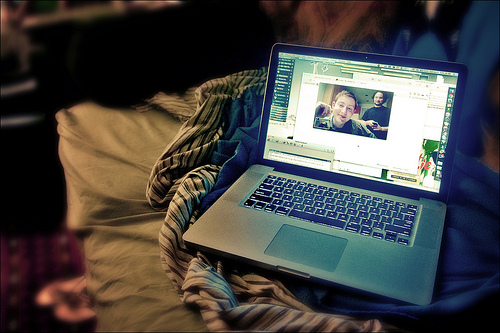
Skype — отличное изобретение, которое позволяет оставаться на устойчивой связи. как с друзьями, так и родственниками и коллегами. Всего лишь несколько лет назад подобное показалось бы просто фантастикой. Про видео телефоны речь шла, как о чем то нереально фантастическом. Но теперь это уже наши привычные будни и этим никого не удивишь. Зачастую не всегда вы сможете найти необходимые вам настройки. В этой статье 10 довольно простых советов, которые сумеют помочь вам общаться в любимом всеми Skype с еще большим комфортом.

_______________________________________
 Этот проект стартовал еще в марте 2011г. и достаточно быстро получил статус одного из самых ведущих в сфере Интернет-торговли. Сегодня Lamoda.ru может предложить самый большой ассортимент не только обуви, но и других видов одежды. Зайдите на сайт http://icoupons.ru/russian-shops/lamoda/ укажите свой электронный адрес и вы сможете получить подписку с уведомлением на бесплатные купоны от LAMODA.RU.
Этот проект стартовал еще в марте 2011г. и достаточно быстро получил статус одного из самых ведущих в сфере Интернет-торговли. Сегодня Lamoda.ru может предложить самый большой ассортимент не только обуви, но и других видов одежды. Зайдите на сайт http://icoupons.ru/russian-shops/lamoda/ укажите свой электронный адрес и вы сможете получить подписку с уведомлением на бесплатные купоны от LAMODA.RU.
____________________________________________
Метки: Про SKYPE |
Инструкция SKYPE для чайников |
Это цитата сообщения Кирми [Прочитать целиком + В свой цитатник или сообщество!]
Метки: Про SKYPE |
Инструкция SKYPE для чайников |
Это цитата сообщения mirela-MONI4KA [Прочитать целиком + В свой цитатник или сообщество!]
|
Метки: Про SKYPE |
Инструкция SKYPE для чайников |
Дневник |
|
Как Мы видим, осталось ввести E-MAIL, страну и регион.
Ставим галочку напротив "Войти в SKYPE..." (ставим конечно же при желании).
И жмем волшебную кнопочку "Войти".
Теперь попробуем потренироваться добавить в контакт пользователя.
Жмем на кнопочку "Добавить контакт".
Нажимаем "Проверка". Жмем несколько раз Далее. И должно появиться след. окошко.
Метки: Про SKYPE |
Как пользоваться двумя учетными записями в Скайп |
Это цитата сообщения SVETA-290 [Прочитать целиком + В свой цитатник или сообщество!]
Можно пользоваться двумя и больше учетными записями Скайп на одном компьютере (изменить логин нельзя, можно только повторить процедуру регистрации и завести другую учетную запись (логин) - для этого проще всего выйти из запущенного Скайп через панель инструментов (выбрать наверху Skype => Выход); перед Вами будет незапущенная программа Скайп, и под строкой для введения логина - "У тебя нет логина?"; после клика по ссылке появится панель, где можно зарегистрировать нового пользователя; если Вы забыли свой логин, то вспомните, кому Вы могли его дать, чтобы Вам напомнили сам логин - пароль Вам напомнят по электронной почте, если Вы укажите имейл, с которым проходили регистрацию логина).
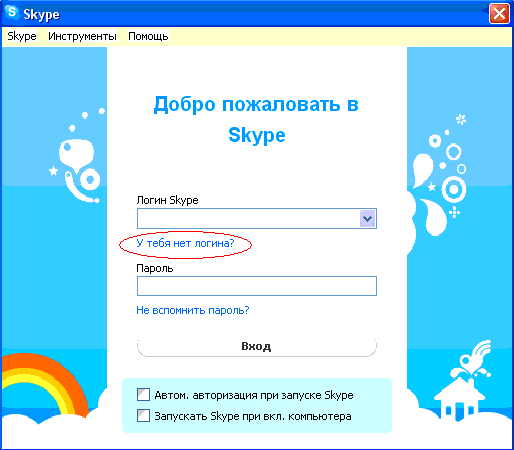
http://fr.prolingvo.info/www/skype/2.php
Серия сообщений "Про Skype":
Часть 1 - Skype. Что такое skype? Как с ним работать?
Часть 2 - Как пользоваться двумя учетными записями в Скайп
Часть 3 - ПРЕДУПРЕЖДЕНИЕ!!! ПРОЧИТАЙ И ПЕРЕДАЙ ДРУГИМ!!!
Часть 4 - Работа в программе Picasa
...
Часть 7 - ***Хитрые фишки Skype***
Часть 8 - ***Узнайте еще о 2х секретах Скайп (Skype)***
Часть 9 - Полезные функции SKYPE
Метки: Про SKYPE |
ПРЕДУПРЕЖДЕНИЕ!!! ПРОЧИТАЙ И ПЕРЕДАЙ ДРУГИМ!!! |
Это цитата сообщения Ageeva_Tania [Прочитать целиком + В свой цитатник или сообщество!]
Вирус в скайпе!

Всех рад видеть на просторах моего сайта vahlyaev.ru, и сегодня у меня для Вас очень важное предостережение. Буквально на днях, в российском интернете завёлся вирус в скайпе. Да, и до этого мегапопулярного мессенджера у хакеров руки дошли. Причём не просто дошли, а в полной мере "доработали". Поскольку сейчас, этот вирус распространяется очень быстро в среде скайпо-держателей, и справится с ним и обезопасить себя и свои данные, можно только предприняв дополнительные меры безопасности. Какие именно, мы сегодня с Вами в этой статье и обсудим.
Но, прежде чем рассказать о действенных методах борьбы, давайте сначала рассмотрим наш вирус в скайпе более подробно и разберёмся, что всё-таки он из себя представляет. Так вот, сам вирус из себя представляет классического "червя", который заражает Ваш компьютер вирусом после перехода по неизвестной вредоносной ссылке. Но, в чём кардинальное отличие вируса бродящего по скайпу от обычного "червя" бродящего по интернету, так это в том, что вредоносную ссылку Вы получаете в самом скайпе от авторизованного Вами же пользователя (т.е. человек из вашего списка контактов), причём сам человек, который прислал Вам вредоносную ссылку, естественно не в курсе происходящего.
Само сообщение с вредоносной ссылкой выглядит следующим образом:
"Это новый аватар вашего профиля?"
и тут же ссылка на подобии: http://goo.gl/AzArV?img=Ваш логин(ник) в скайпе. Переходить по ней ни в коем случае НЕЛЬЗЯ!!! Но, если же Вы, после прочтения данной статьи, чувствуете в себе позывы великого воина и любителя искать приключения на ровном месте, и плевать Вы хотели на все меры безопасности ![]()
![]() , то вот что Вас ожидает после перехода по ссылке: в систему автоматом загружается Zip-архив с вирусом. После этого (происходит моментально), вирус включает Ваш заражённый компьютер в специальную сеть ботнет и привлекает его к эшелонированным DDoS-атакам. Плюс ко всему прочему, вирус похищает все пароли от электронной почты, файлообменников, Youtube, других сервисов, социальных сетей. Плюс, подобного рода вирус может распространяться и через Вконтакте, Facebook, Twitter.
, то вот что Вас ожидает после перехода по ссылке: в систему автоматом загружается Zip-архив с вирусом. После этого (происходит моментально), вирус включает Ваш заражённый компьютер в специальную сеть ботнет и привлекает его к эшелонированным DDoS-атакам. Плюс ко всему прочему, вирус похищает все пароли от электронной почты, файлообменников, Youtube, других сервисов, социальных сетей. Плюс, подобного рода вирус может распространяться и через Вконтакте, Facebook, Twitter.
Что же делать, если Ваши друзья пишут, что с Вашего аккаунта им приходят такие сообщения? Нужно сделать следующее:
- Запускаем саму программку скайп на компьютере, после чего выбираем "Инструменты", далее "Настройки", как на скриншоте снизу:
После чего у нас открывается следующее окно, где нам нужно выбрать "Дополнительно", и нажать на "Расширенные настройки". После чего обратить свой взор на нижнюю часть окна, где напротив обратных стрелок прописано "Контроль доступа других программ к Skype":
 Если Вы всё сделали правильно, то у Вас откроется вот такое окно именуемое как - "Контроль доступа программного интерфейса", которое у Вас должно быть чистым (если всё впорядке):
Если Вы всё сделали правильно, то у Вас откроется вот такое окно именуемое как - "Контроль доступа программного интерфейса", которое у Вас должно быть чистым (если всё впорядке):
Если же присутствуют какие-то левые пункты, в данном случае если хоть что-то в этом окне присутствует, смело удаляйте без раздумий. Данное окно должно быть чистым, как лист бумаги А4. ![]() " /> Сделав эти не сложные действия, Вы избавите себя и свой компьютер от дальнейшего распространения вируса, но не излечите его полностью. Чтобы полностью избавиться от вируса нужно проверить весь свой компьютер при помощи своего антивируса и сторонних утилит, и удалить этот вирус.
" /> Сделав эти не сложные действия, Вы избавите себя и свой компьютер от дальнейшего распространения вируса, но не излечите его полностью. Чтобы полностью избавиться от вируса нужно проверить весь свой компьютер при помощи своего антивируса и сторонних утилит, и удалить этот вирус.
Но, если же ситуация у Вас не столь радужная и компьютер нуждается в скором и немедленном лечении, то здесь на помощь нам придёт замечательная утилита (скачиваем), которая изничтожит гада до пепла ![]() , и мы с Вами спокойно порадуемся за свой здоровенький компьютер.
, и мы с Вами спокойно порадуемся за свой здоровенький компьютер. ![]() " />
" />
Что же, теперь Вы застрахованы от этого гадкого вируса и знаете как с ним справиться в случае чего, и не забывайте про своих друзей, которые могут попасться на крючок мошенников и потерять ценную информацию на своём компьютере, обязательно поделитесь этой статьёй со всеми друзьями при помощи кнопок соц.сетей, что внизу, я лично так уже и сделал.
Лично я, за здоровый ПК!!! Вы надеюсь тоже!? ![]() " />
" />
До встречи в следующих статьях и уроках! Всего доброго! Удачи!
Ваш Иван Вахляев!
Метки: Про SKYPE |
Как удалить историю сообщений и разговоров из Skype |
Это цитата сообщения SVETA-290 [Прочитать целиком + В свой цитатник или сообщество!]
Метки: Про SKYPE |
Как настроить скайп |
Это цитата сообщения SVETA-290 [Прочитать целиком + В свой цитатник или сообщество!]
Метки: Про SKYPE |